Či už sú to krátke správy, e-maily, príspevky na fórach, odborné alebo umelecké články, texty píšu na svojom počítači každodenne všetci z nás. Len málokto však pozná všetky užitočné klávesové skratky, ktoré vám po ich naučení môžu ušetriť obrovský čas. V dnešnom článku si ich preto všetky zhrnieme. Aj keď sú ich desiatky, sú definované veľmi logicky, a nie je problém si ich zapamätať.
Pohyb v texte a označovanie
Vedeli ste? Rovnaké klávesové skratky na pohyb sa s externou klávesnicou dajú použiť aj na iPade.
- [ alt ] + [ → ] – Presun na koniec slova, ak na konci o jedno slovo doprava.
- [ alt ] + [ ← ] – Presun na začiatok slova, ak na začiatku o jedno slovo doľava.
- [ cmd ] + [ → ] – Presun na koniec zvoleného riadku.
- [ cmd ] + [ ← ] – Presun na začiatok zvoleného riadku.
- [ alt ] + [ dole ] – Presun na koniec odstavca alebo o odstavec dole.
- [ alt ] + [ hore ] – Presun na začiatok odstavca alebo o odstavec hore.
- [ cmd ] + [ dole ] – Presun na koniec dokumentu.
- [ cmd ] + [ hore ] – Presun na začiatok dokumentu.
Tip: Ak spolu so skratkou stlačíte tlačidlo [ shift ], text cez ktorý ste sa presunuli sa aj označí. Napríklad keď chcete označiť tri nasledovné slová, stlačte trikrát [ shift ] + [ alt ] + [ → ].
Alternatívne skratky pre presun
- [ ctrl ] + [ B ] – Posun o jeden znak dozadu.
- [ ctrl ] + [ F ] – Posun o jeden znak dopredu.
- [ ctrl ] + [ E ] – Presun na koniec zvoleného riadku.
- [ ctrl ] + [ A ] – Presun na začiatok zvoleného riadku.
- [ ctrl ] + [ P ] – Presun na začiatok odstavca alebo o odstavec vyššie.
- [ ctrl ] + [ N ] – Presun na koniec odstavca alebo o odstavec nižšie.
- [ ctrl ] + [ V ] – Presun na koniec dokumentu.
Vedeli ste? Tieto skratky sú dedičstvo z UNIX-u, na ktorom je Mac OS X založený. Sú to skratky textového editora Emacs, ktorý vyvinul v roku 1976 Richard Stallman. Robia to isté ako moderné skratky používajúce šípky, niektorým, zvlášť na notebookovej klávesnici, však môžu ergonomicky vyhovovať viac.
Použite myš: Označte text rýchlo pomocou myši. Rýchlym dvojitým kliknutím označíte slovo, trojitým celý odstavec.
Vymazávanie textu
Tip: Pokiaľ chcete vrátiť naspäť vymazaný text, stlačte [ cmd ] + [ Z ].
- [ ctrl ] + [ T ] – Vymení znak pred a za kurzorom, užitočné pri preklepe.
- [ backspace ] – Vymazanie jedného znaku pred kurzorom. Alternatíva: [ ctrl ] + [ H ].
- [ fn ] + [ backspace ] – Vymazanie znaku za kurzorom. Alternatíva: [ ctrl ] + [ D ].
- [ alt ] + [ backspace ] – Vymazanie jedného slova pred kurzorom.
- [ alt ] + [ fn ] + [ backspace ] – Vymazanie jedného slova za kurzorom.
- [ cmd ] + [ backspace ] – Vymazanie všetkého textu až po začiatok odstavca.
- [ ctrl ] + [ K ] – Vymazanie všetkého textu až po koniec odstavca.
- [ cmd ] + [ A ]; potom [ backspace ] – Označenie celého textu a jeho následné vymazanie.
Hľadáte [ fn ] ? Tlačidlo [ fn ], čiže function, sa na bezdrôtovej Apple klávesnici a na MacBooku nachádza v ľavom dolnom rohu. Na veľkej káblovej klávesnici sa nachádza pod [ F13 ].
Formátovanie textu
Tip: Formátovať sa dá označený text. Keď nemáte nič označené, menia sa parametre textu, ktorý idete písať.
- [ cmd ] + [ B ] – Zapnutie/vypnutie tučného písma.
- [ cmd ] + [ I ] – Zapnutie/vypnutie kurzívy.
- [ cmd ] + [ U ] – Zapnutie/vypnutie podčiarknutého textu.
- [ cmd ] + [ + ] – Zväčšenie písma.
- [ cmd ] + [ – ] – Zmenšenie písma.
- [ cmd ] + [ shift ] + [ \ ] – Zarovnanie na stred.
Pozor! Nie každé textové pole podporuje formátovanie. V Maili, TextEdite a Pages tieto skratky využijete, v Safari však nie.
Ostatné
- [ cmd ] + [ C ] – Skopírovanie označeného textu.
- [ cmd ] + [ X ] – Vystrihnutie textu (skopírovanie a zároveň vymazanie).
- [ cmd ] + [ V ] – Vloženie predtým skopírovaného textu.
- [ cmd ] + [ alt ] + [ shift ] + [ V ] – Vloženie textu so zachovaním formátovania cieľového dokumentu.
- [ cmd ] + [ ctrl ] + [ D ] – Zobrazí slovníkový význam vyznačeného slova. Nefunguje na slovenské či české slová, iba na zahraničné a univerzálne.
- [ ctrl ] + [ L ] – Vycentruje riadok v ktorom momentálne ste do stredu okna.
Aký softvér? Skratky, ktoré sme si v našom článku ukázali, fungujú s malými výnimkami celosystémovo. Medzi obľúbený softvér na písanie dokumentov sa radí Pages (súčasť balíka Apple iWork, 79 €), OpenOffice (zadarmo) a Microsoft Word (súčasť balíka Microsoft Office, 129 €). Spisovatelia a publicisti si prídu na svoje v programoch ako WriteRoom (19 €) alebo Scrivener (31 €). Pre programátorov je tu Fraise (zadarmo) a TextMate (49 €). Na krátke poznámky poslúži okrem zabudovanej aplikácie Stickies aj JustNotes (zadarmo). Zabudovaný TextEdit poteší každého, komu stačí nenáročný program na písanie textu.
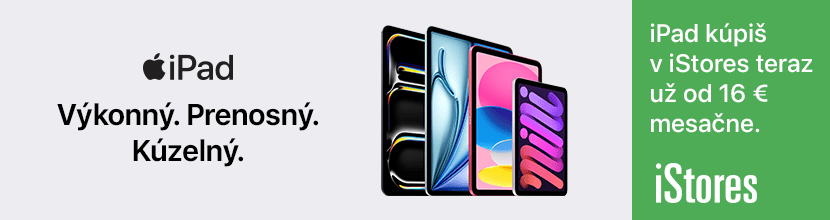
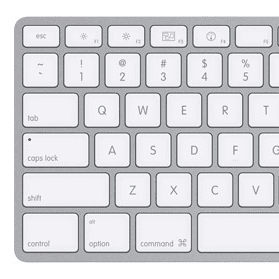






komentárov
Výborný článek – hlavně pro začátečníky a switchery. A dokonce i jako poměrně dlouholetý uživatel platformy jsem objevil „fintu“, kterou jsem doposud neznal: ctrl+T na prohození sousedících znaků… díky! ;-)
Jen dvě drobnosti… při psaní o Macu a Apple bych raději doporučoval používat místo označení Alt ono klasické macovské Option (Opt) a ke zmíněnému softwaru bych si dovolil ještě přiřadit skvostný free editor Bean (http://www.bean-osx.com/Bean.html).
Mila zbierka skratiek, dik :-)
@Mach: to alt aj celkom pasuje, mam MacBook Late 2007 a na klavesnici mam napisane alt, nie opt ;-)
@mcx: Ale já vím, na svých klávesnicích taky mám Alt, ale když já jsem takový staromilec a na Macu je prostě Option a Alt patří na PC ;-)
Moc pěkný článek,
jako dlouholetý uživatel UNIXů nemůžu nevidět to dědictví a moc mne těší :). Jinak i tak jsem se dozvěděl zajímavé zkratky a pokusím se si je vštípit.
Když jsme u těch pěkných aplikací, tak když už zmiňujeme Emacs – tak jej máme i v pěkném portu na macosx – http://aquamacs.org/
a nemůžeme nezmínit i jiný oblíbený unixový editor gVim – http://code.google.com/p/macvim/
Nemam dlho macbook a nvm kde je cmd , to je toto jablcko? vedla altu ? :D diky
ano, cmd je command, teda to jablcko :)
čo je vlastne ctmd resp jabĺčko, na čo sa používa?
dnes som kupil noveho mac/a, moj prvy kusok, velmi mi pomohol clanok .dakujem
Ahojte…tiež sa práve zoznamujem so svojim prvým Macom :) A článok je veľmi nápomocný,,,ďakujem.
Pouzivam mighty mouse, ale idem do toho. http://www.youtube.com/watch?v=-hExjHFst0g